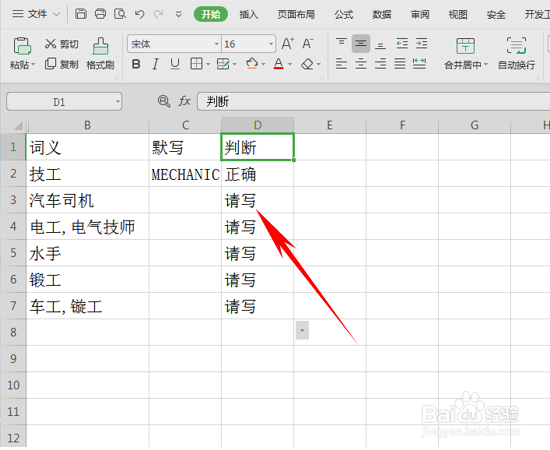1、看到如下表格,我们将要在默写的那一栏输入单词,在判断对错的单元格当中输入公式=IF(EX钽吟篑瑜ACT(A2,C2),”正确”,”错误”),然后单击回车。

2、单击回车后,将D2单元格下拉填充完成整个表格。

3、这时我们看到上图显示的都是错误的,因为我们在默写当中,并没有输入单词,我们输入单词后发现判断处自动成为了正确。

4、只需要将A列的正确单词进行隐藏,单击鼠标右键选择隐藏即可。

5、在我们没有输入的时候,判断里都是显示错误的,如果介意这个情况的朋友们,该怎么办呢?很简单,我们只需要将D2单元格当中的公式更改为=IF(ISBLA绿覆冗猩NK(C2),”请写”,IF(EXACT(A2,C2),”正确 “,”错误”))
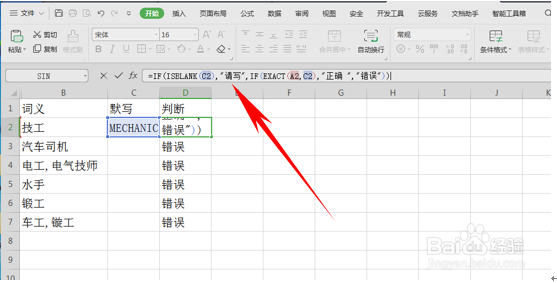
6、单击回车即可,我们看到没有写的单词旁边不显示错误了,显示请写两个字。